Google e-tablolar'da rastgele bir örnek nasıl seçilir
Çoğu zaman Google E-Tablolar’daki bir veri kümesinden rastgele bir örnek seçmek isteyebilirsiniz. Neyse ki, 0 ile 1 arasında rastgele bir sayı üreten RAND() işlevini kullanarak bunu yapmak kolaydır.
Aşağıdaki adım adım örnek, Google E-Tablolar’da rastgele bir örnek seçmek için bu işlevin nasıl kullanılacağını gösterir.
1. Adım: Veri kümesi oluşturun
Öncelikle bir veri kümesindeki değerleri tek bir sütuna gireceğiz:
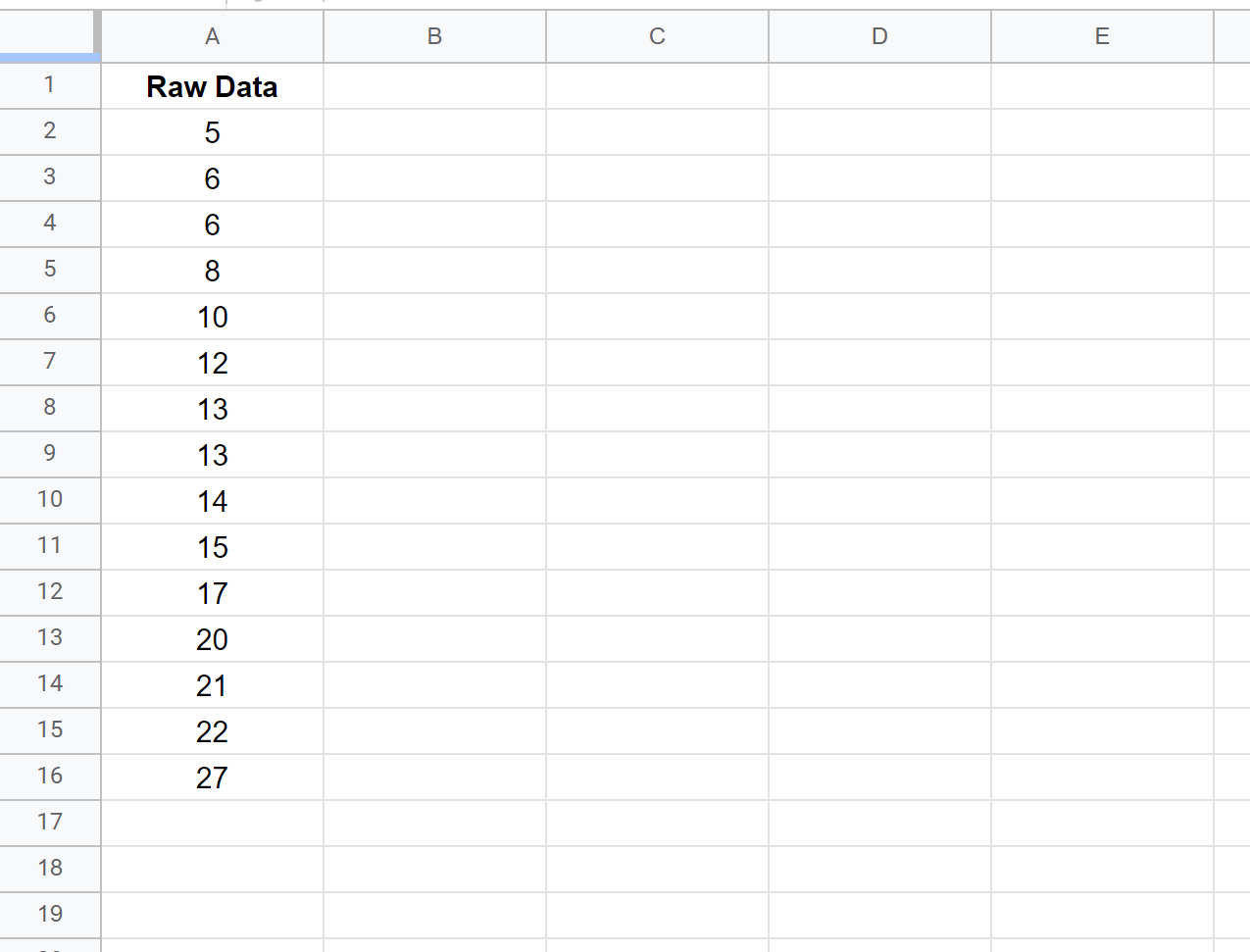
2. Adım: Rastgele değerlerin bir listesini oluşturun
Daha sonra B2 hücresine =RAND() yazın. Bu, 0 ile 1 arasında rastgele bir değer oluşturur.
Bu formülü kopyalayıp B sütununda kalan her hücreye yapıştırın:
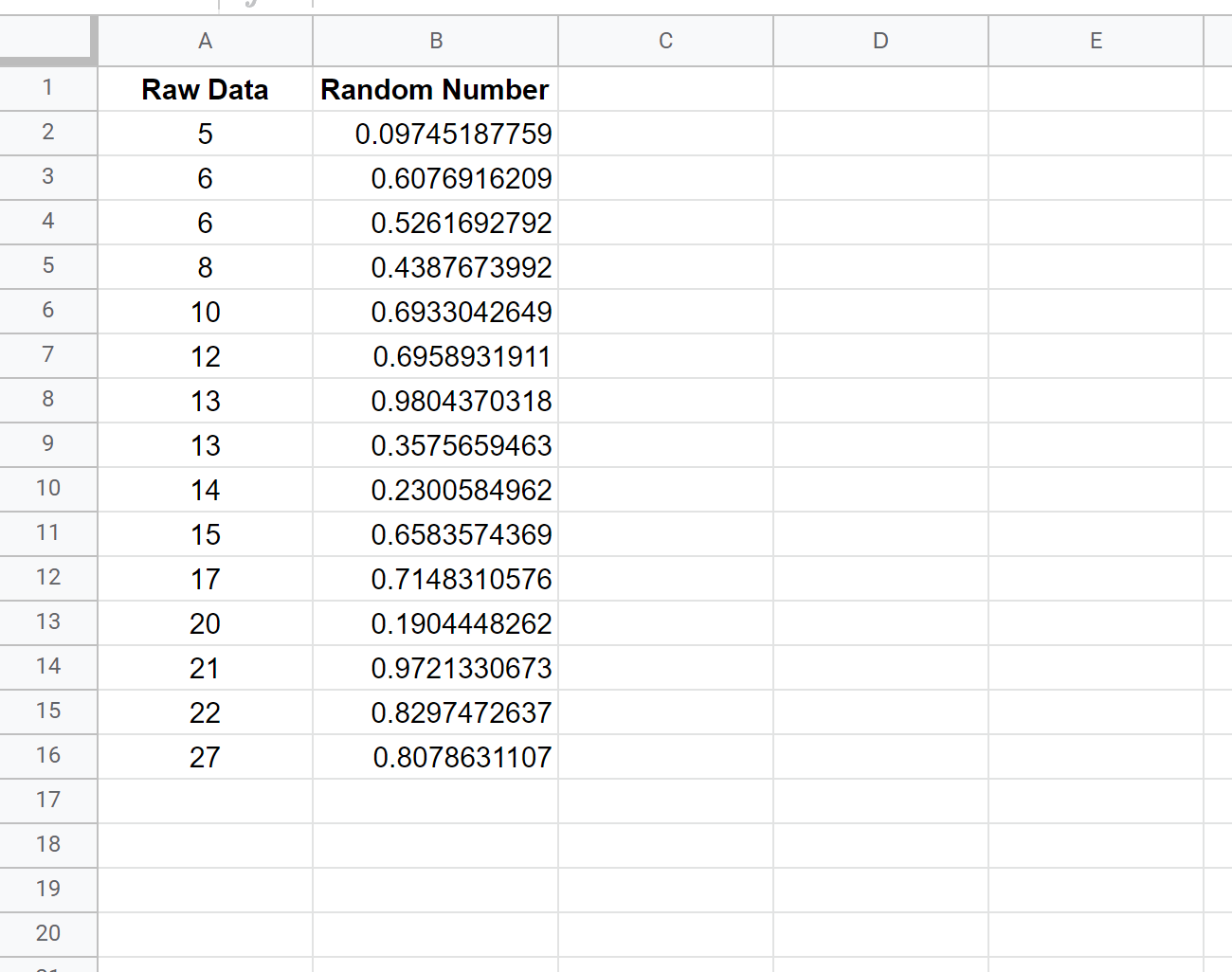
3. Adım: Rastgele değerleri kopyalayıp yapıştırın
Daha sonra B sütunundaki değerleri vurgulayın ve Ctrl + C tuşlarına basın. Bu, tüm değerleri kopyalayacaktır. Daha sonra C2 hücresine sağ tıklayın ve Özel Yapıştır > Yalnızca Değerleri Yapıştır’ı seçin.
Bunu yaptığınızda B sütunundaki değerlerin değişebileceğini unutmayın ancak bu konuda endişelenmeyin.
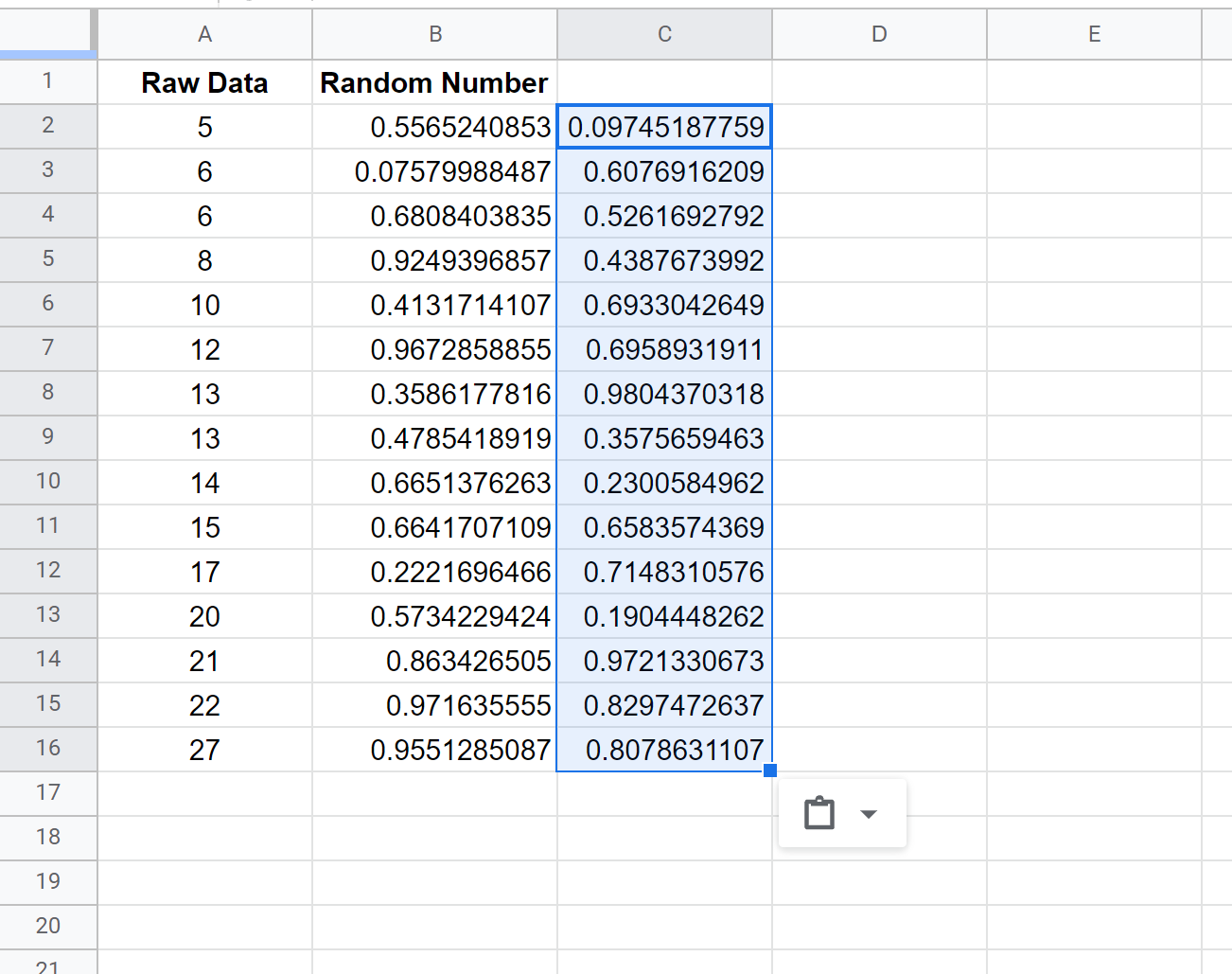
Son olarak C sütunundaki değerleri vurgulayın ve B sütunundaki değerleri değiştirmek için bunları sürükleyin.
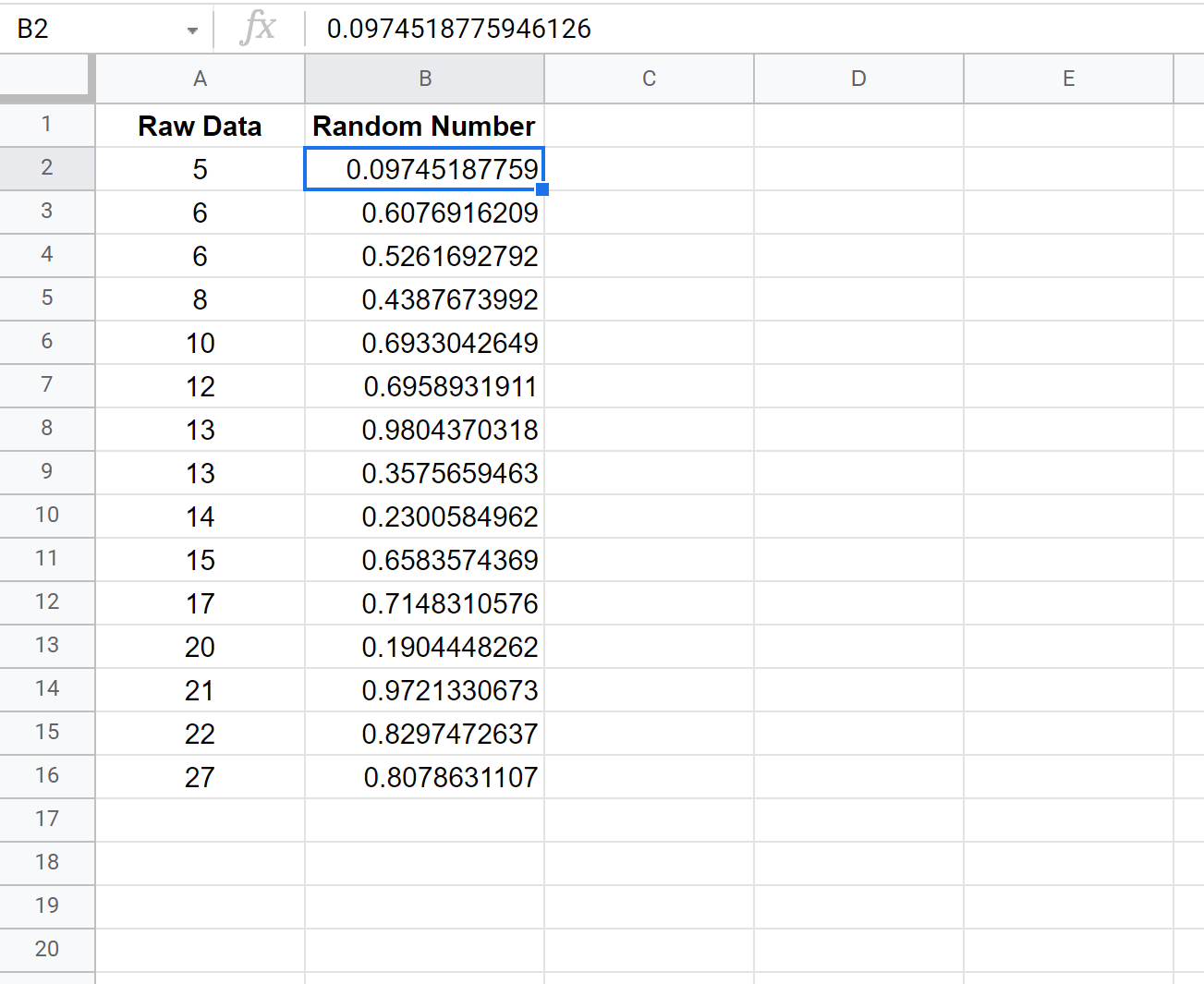
4. Adım: Rastgele değerlere göre sıralayın
Daha sonra A2:B16 hücrelerini vurgulayın. Daha sonra üst şeritteki Veri sekmesine tıklayın ve Sıralama Aralığı’na tıklayın.
B sütunundaki değerleri A’dan Z’ye sıralamayı seçin ve ardından Sırala’yı tıklayın:
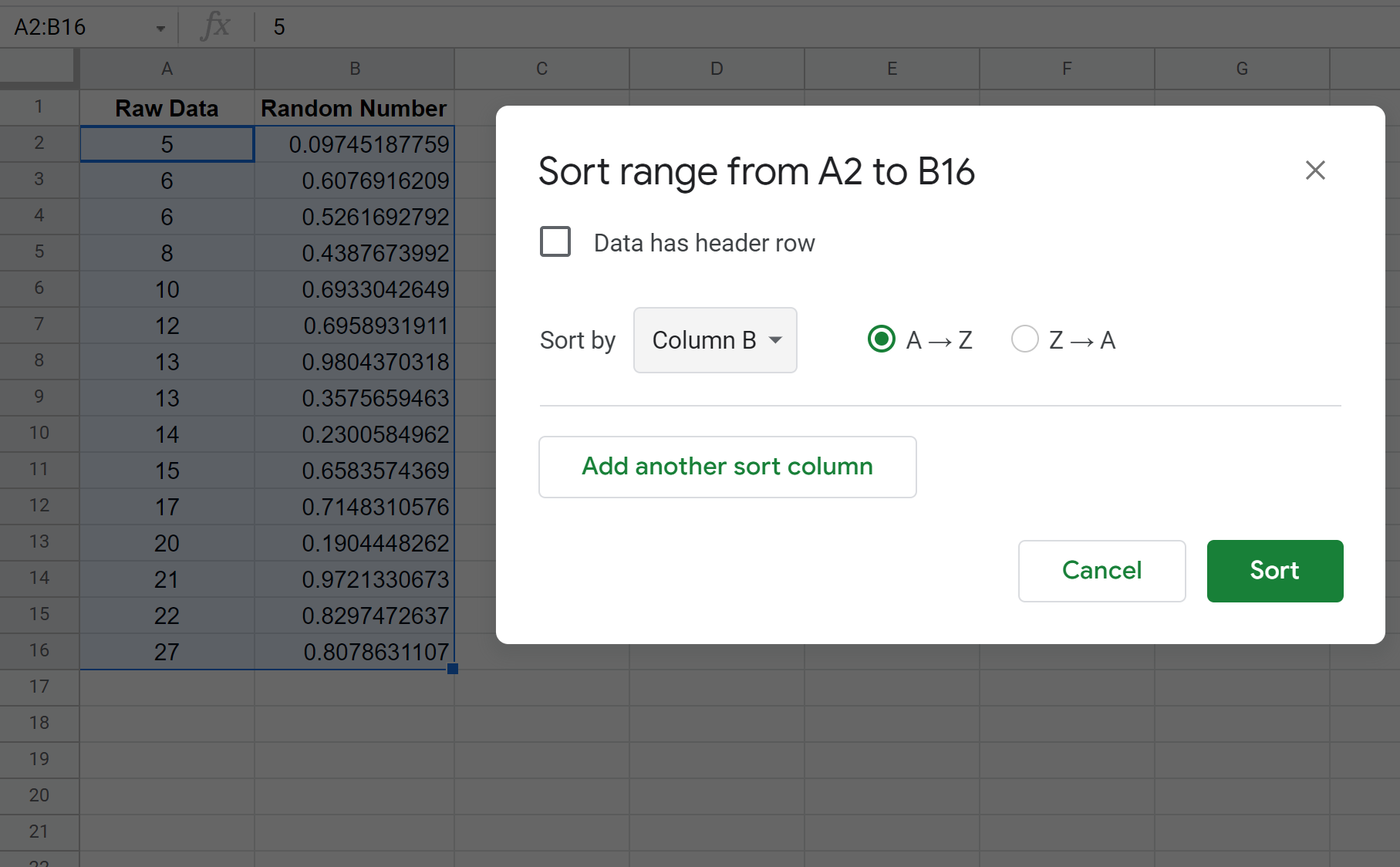
Değerler rastgele sayıya göre en küçükten en büyüğe doğru sıralanacaktır:
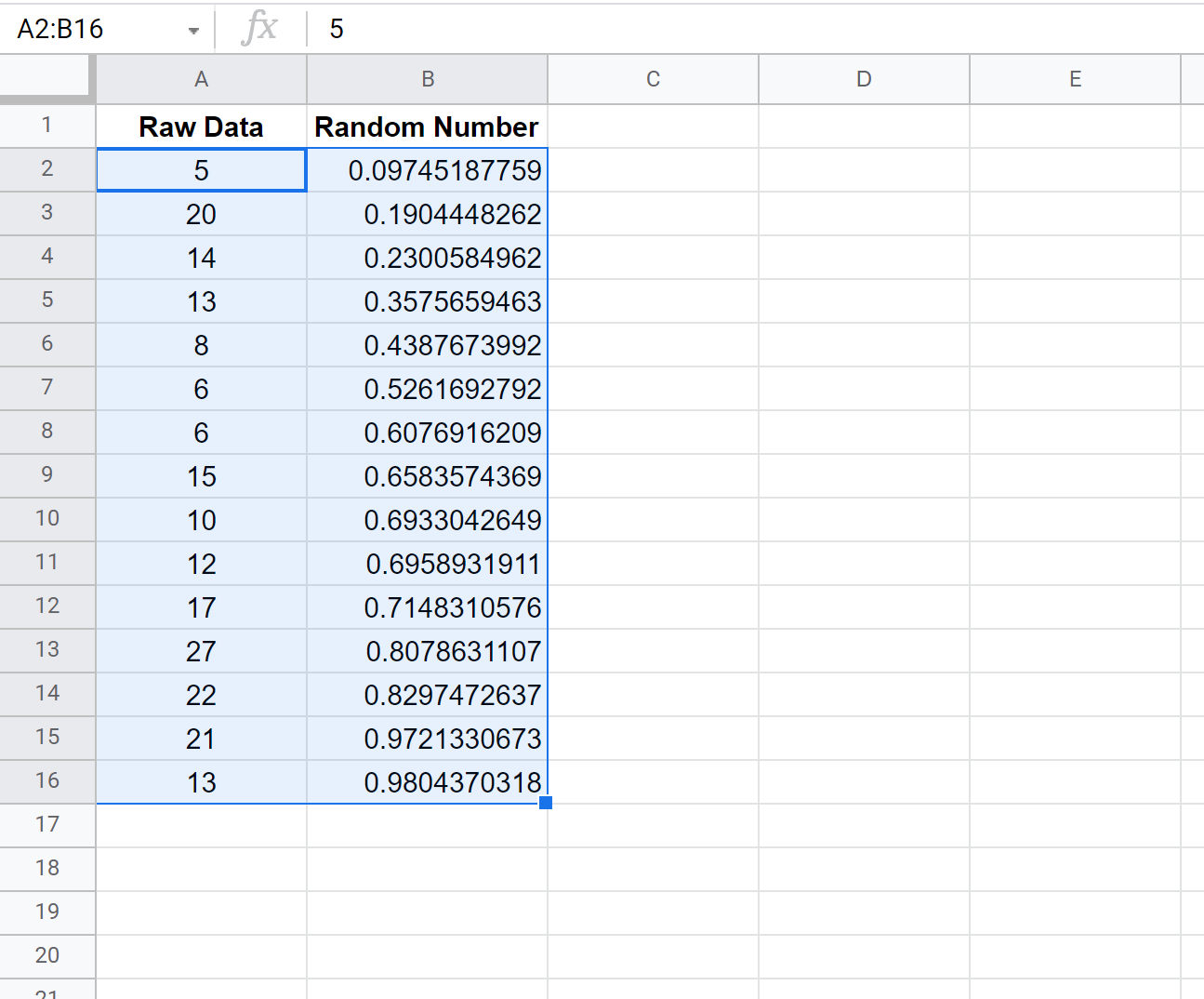
Adım 5: Rastgele örneği seçin
Son olarak, rastgele örneğinizin parçası olacak ilk n satırı seçin. Örneğin, 5 boyutunda rastgele bir örnek istiyorsanız, örneğinize dahil edilecek ilk 5 ham veri değerini seçin.
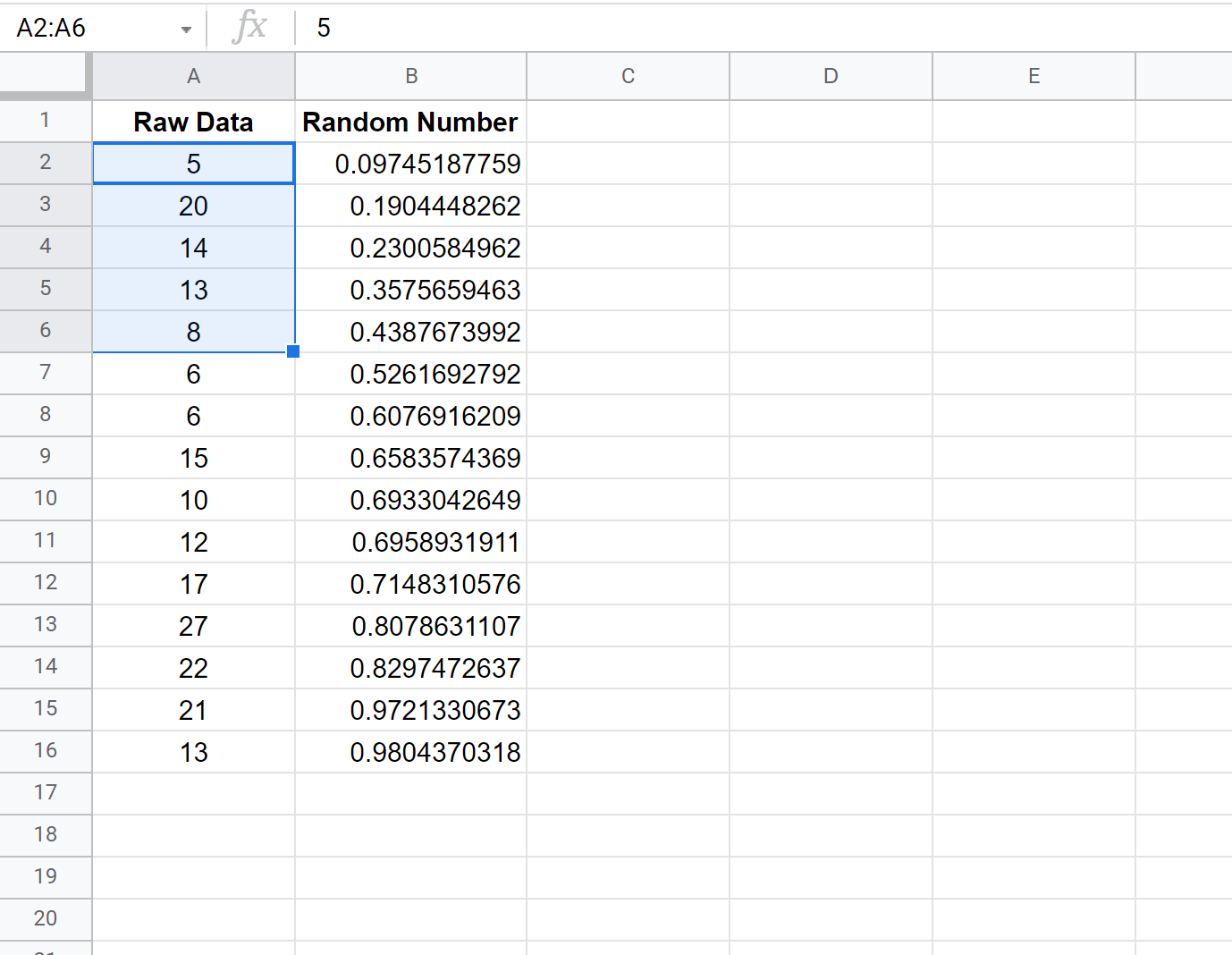
Bu örnekte rastgele örneğimiz ilk 5 değeri içerecektir: 5 , 20 , 14 , 13 , 8 .
Ek kaynaklar
Aşağıdaki eğitimler, diğer istatistiksel yazılımları kullanarak bir veri kümesinden rastgele bir örneğin nasıl seçileceğini açıklamaktadır:
Excel’de rastgele bir örnek nasıl seçilir
R’de rastgele bir örnek nasıl seçilir
Python’da rastgele bir örnek nasıl seçilir